 |
WWWブラウザソフト(InternetExplorer等)を開きます。 |
|
|
 |

アドレスに無線LANアクセスポイント(親機)のIPアドレスを入力して開くことも可能です。
(工場出荷時の初期値の場合は「http://192.168.0.1/」と入力します) |
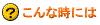
InternetExplorerをご利用の場合、次のメッセージが表示されましたら、[接続]ボタンをクリックしてください。 (オフラインの設定になっていると表示されます。)
|
|
|
 |

すでに一度管理者パスワードの設定を行っている場合は、当画面は表示されません。
そのまま4項へ進んでください。 |
|
|
 |

Windows(R) 98/98SE/Me/2000では「ネットワークパスワードの入力」と表示されます。 |
|
|
 |
|
|
 |

主な事業者の「動作モード」は以下の通りです。わからない場合は、ご契約のプロバイダにご確認ください。
|
|
|
 |
 |
「登録内容を更新しました」と表示されたら、設定内容をご確認の上、次項へ進んでください。 |
|
|
 |
|
|
 |

主な事業者の設定内容は、以下の通りです。わからない場合は、ご契約のプロバイダにご確認ください。
|
|
|
 |
|
|
 |

主な「ユーザー名」の入力形式は以下の通りです。ユーザー名、パスワードはプロバイダによって異なります。わからない場合は、ご契約のプロバイダにご確認ください。
|
|
|
 |

特に指定がない場合は、初期値のままでご利用ください。
<初期値>
[IPアドレスの自動取得]=「使用する」にチェック
[サーバから割り当てられたアドレス]=「使用する」にチェック |
|
|
 |
|
|
 |
|
|
 |
|
|
 |
|
|
 |
 |
設定が完了いたしましたらWWWブラウザソフト(InternetExplorerなど)を一旦閉じます。 |
|
|
 |
 | WWWブラウザソフト(InternetExplorerなど)を起動します。
WWWブラウザの画面が表示されましたら、アドレスの欄に[http://aterm.jp/]と入力して、更新ボタンをクリックするかもしくはキーボードのENTERキーを押してください。
AtermStationが表示されましたら接続は完了です。 |
|
|
| |
| 以上でインターネットの設定は完了です |
| |
|
|
| |



